Вам нужно найти свой MAC-адрес Linux, но вы не можете его определить? Мы можем помочь! Мы рассмотрим различные способы определения MAC-адреса сетевых адаптеров в Linux!

MAC-адрес Linux - IP Link Show
Есть много способов просмотреть свой MAC-адрес в Linux. Тем не менее, самый простой способ сделать это - в терминале с IP LINK SHOW. Этот инструмент может показать вам все подключенные к системе сетевые устройства, а также информацию об IP-адресе и MAC-адресе .
Для начала откройте окно терминала. Чтобы открыть окно терминала на рабочем столе Linux, нажмите Ctrl + Alt + T комбинацию клавиш. Или откройте меню приложения и найдите «Терминал» и запустите приложение таким образом.

Когда окно терминала открыто и готово к работе, вы можете использовать приведенную ниже команду ip link show для отображения всех подключенных сетевых устройств.
IP ссылка показать
Отсюда просмотрите выходные данные команды для вашего сетевого устройства. В этом примере мы будем использовать сетевое устройство «wlan0». Ваше устройство будет отличаться.
Когда вы найдете свое устройство в выводе команды, найдите раздел «ссылка / эфир». Рядом с «link / ether» указан ваш MAC-адрес. Если вы хотите сохранить эту информацию на потом, вы можете повторно запустить команду ip link show в сочетании с функцией> redirect.
ip link show> ~ / my-mac-address-information.txt
В любое время, если вы хотите просмотреть вывод этого текстового файла, вы можете выполнить следующую команду cat и просмотреть файл my-mac-address-information.txt.
кошка ~ / мой-мак-адрес-информация.txt
Или откройте файловый менеджер Linux и дважды щелкните файл «my-mac-address-information.txt» в своей домашней папке, чтобы запустить файл в вашем любимом текстовом редакторе.
MAC-адрес Linux - / sys
Помимо инструмента IP LINK SHOW, вы можете просматривать информацию о своем MAC-адресе в Linux через папку / sys в Linux. Этот метод не так прост, как ввод команды, но если вам не нравится использовать первый метод, который мы рассмотрели, это отличный способ получить информацию о MAC-адресе.
Для начала откройте окно терминала. Чтобы открыть окно терминала на рабочем столе Linux, нажмите Ctrl + Alt + T на рабочем столе. Кроме того, вы можете открыть меню своего приложения и найти «Терминал» и запустить приложение таким образом.
Когда на рабочем столе Linux откроется окно терминала, используйте команду CD для перехода в папку / sys.
cd / sys
Когда вы попадете в папку / sys в окне терминала, выполните команду ls, чтобы просмотреть содержимое папки.
ls
Посмотрите на вывод ls . Вы должны увидеть папку «class». Если вы не видите папку «class», перезагрузите компьютер с Linux и повторите попытку. Как только вы найдете папку «class», используйте команду CD, чтобы перейти в нее.
cd класс
Внутри папки «class» снова запустите команду ls и найдите папку «net». В этой папке хранится вся информация о сетевом адаптере.
ls
Используя команду CD , перейдите в папку «net».
cd net
Внутри папки «net» выполните команду ls . После выполнения команды ls вы должны увидеть вывод каждого сетевого устройства, подключенного к вашему компьютеру с Linux. Например, вы можете увидеть Enp5s0 (Ethernet в некоторых системах Linux), Wlan0 (WiFi в некоторых системах Linux) и lo (стандартное устройство обратной петли в каждом дистрибутиве Linux.
Определите, для какого сетевого устройства вам нужно найти MAC-адрес. Затем используйте команду CD, чтобы перейти в его папку. В этом примере мы будем использовать папку «wlan0».
Оказавшись внутри папки, выполните команду cat, чтобы просмотреть свой MAC-адрес устройства.
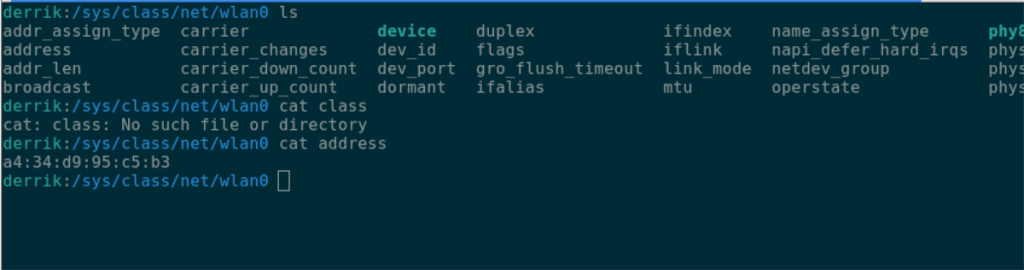
адрес кошки
Хотите сохранить свой MAC-адрес в текстовый файл? Введите следующую команду.
адрес кошки> ~ / my-mac-address.txt
MAC-адрес Linux - Ifconfig
Третий способ просмотреть MAC-адрес сетевого адаптера в Linux - это инструмент Ifconfig . Имейте в виду, что инструмент Ifconfig больше не используется, и не многие операционные системы Linux его поставляют. Однако, если вы работаете в ОС Linux, в которой все еще есть Ifconfig, вы можете использовать его для поиска своего MAC-адреса. Вот как.
Сначала откройте окно терминала. После открытия окна терминала используйте команду ifconfig ниже, чтобы просмотреть все подключенные сетевые устройства.
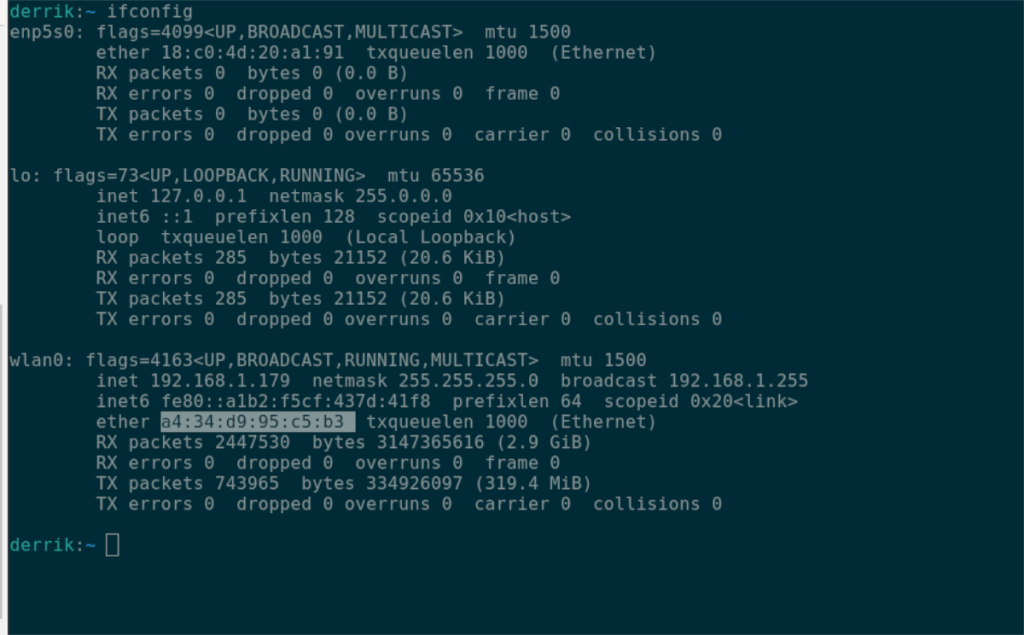
ifconfig
После запуска команды найдите сетевое устройство, MAC-адрес которого вы хотите узнать. В этом примере мы будем искать «wlan0», WiFi-устройство по умолчанию.
Под вашим сетевым устройством найдите «эфир». Рядом с «эфиром» стоит ваш MAC-адрес.


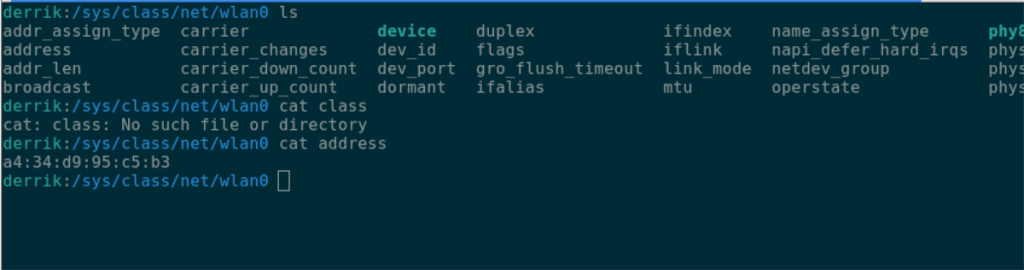
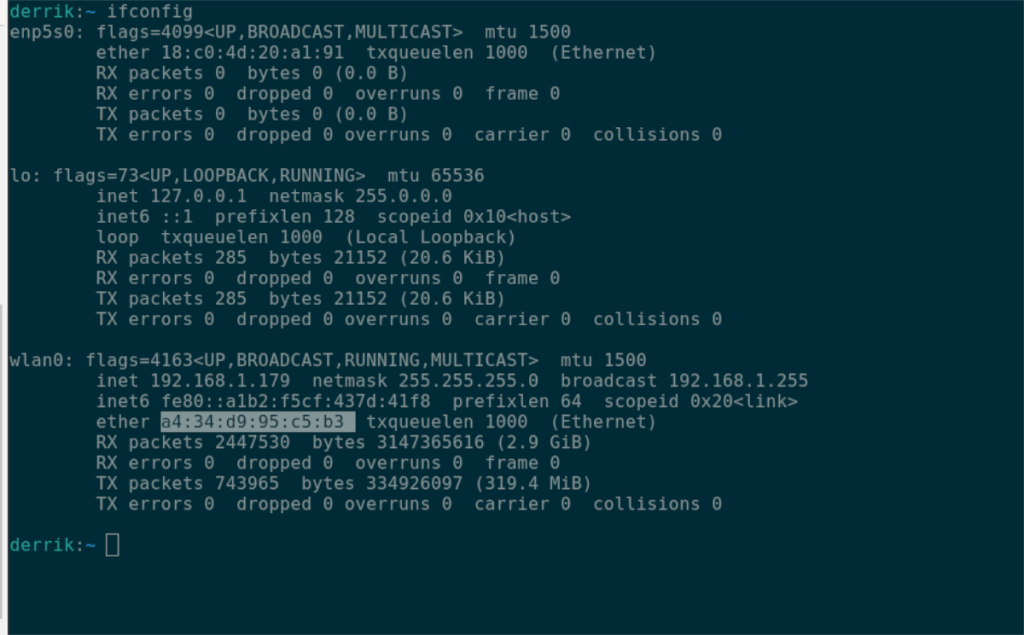



![Загрузите FlightGear Flight Simulator бесплатно [Развлекайтесь] Загрузите FlightGear Flight Simulator бесплатно [Развлекайтесь]](https://tips.webtech360.com/resources8/r252/image-7634-0829093738400.jpg)




